Namun jika pada perangkat anda tidak tersedia software atau aplikasi backup data yang mumpuni, tentu hal tersebut akan terasa sia-sia. Kehilangan data penting bisa saja karena beragam faktor dan salah satunya adalah serangan virus yang berbahaya hingga human error seperti tanpa sengaja terhapus.
Namun kini anda tidak perli risau jika hal tersebut anda alami saat ini karena saat ini sudah ada software backup data yang mumpuni yang bisa membantu anda kembalikan data penting kamu dengan mudah dan cepat. Salah satu software keren tersebut adalah EaseUS Data Recovery Wizard
EaseUS Data Recovery Wizard adalah software dengan kemampuan mengembalikan data yang hilang secara cepat baik dan mudah. Mereka bekerja dengan sangat baik hanya memerlukan beberapa langkah mudah saja. Ini adalah software gratis namun memiliki dukungan spesifikasi dan juga fitur yang sangat lengkap.
Apa saja yang bisa dilakukan oleh software backup data ini? EaseUS Data Recovery Wizard mampu dengan baik mengembalikan data yang hilang karena file yang sudah dihapus, diformat atau terformat tanpa sengaja, kerusakan harddisk atau hard drive, terkena serangan virus hingga masih banyak lagi.
Lantas, dari perangkat penyimpanan apa saja yang dapat dilakukannya? Mereka dapat dengan baik melakukan pemulihan data dari Hard drive, Hard drive External, Drive USB, Memory Card, Kamera Digital, pemutar musik dan masih banyak lagi lainnya.
Lalu bagaimana cara memulainya? Cara menggunakan software EaseUS Data Recovery Wizard ini sangat mudah sekali.
Cara Menggunakan EaseUS Data Recovery Wizard
- Pertama download dan install dulu EaseUS Data Recovery Wizard Free (gratis).
- Kemudian buka software tersebut dan pilih lokasi dimana file terhapus yang ingin anda pulihkan kemudian mulai scan dan siap bekerja untuk anda.
- Kini anda tinggal menunggu software tersebut bekerja untuk anda. Ada dua opsi pilihan yang bisa anda lakukan yakni Quick Scan dan juga Deep Scan.
Untuk Quick Scan adalah hanya melakukan scan di lokasi yang sesuai anda inginkan. Sementara Deep Scan adalah melakukan scan secara menyeluruh dan artinya ini membutuhkan lebih banyak waktu.
Miliki segera dan pastikan data penting kamu kini tetap aman dari serangan virus berbahaya, kegagalan update sistem hingga kesalahan penghapusan yang tidak di sengaja oleh kita. Dapatkan softwaretersebut secara gratis sekarang juga..
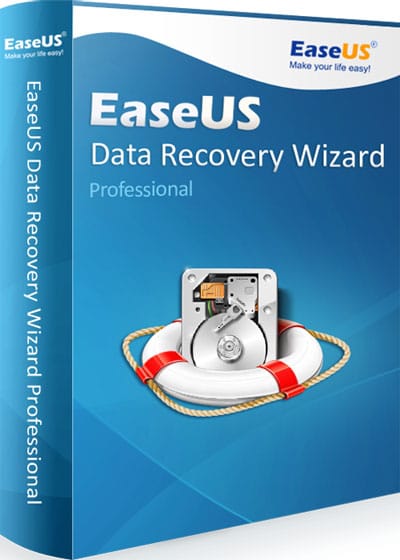
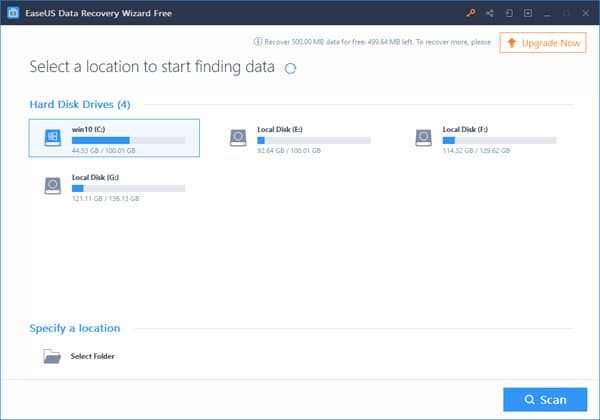

Tidak ada komentar:
Posting Komentar